Per inserire un richiamo che crea una sezione 2D in un nuovo disegno della vista del progetto, attenersi alla procedura indicata di seguito.
Quando si crea una vista di sezione in un nuovo disegno, il modello di costruzione viene utilizzato come riferimento nel nuovo disegno. Una sezione 2D si basa sulla geometria degli oggetti intersecati dalla linea di sezione. Se si inserisce un richiamo nel disegno della vista della pianta del primo piano e si crea una sezione 2D in quel disegno, la sezione conterrà soltanto la geometria del primo piano, ossia soltanto quegli oggetti dell'edificio che sono presenti come oggetti di disegno o che sono riferimenti esterni al disegno corrente. Quando si crea un nuovo disegno della vista di sezione per la sezione 2D, è possibile controllare quali livelli, divisioni e costruzioni includere nella sezione. In questo modo si dispone di un controllo ottimale sugli oggetti da includere nella sezione. Ad esempio, è possibile deselezionare gli elementi dell'arredamento dal disegno della vista della pianta del primo piano, per evitare di ingombrare la sezione con componenti edilizi non necessari. Allo stesso modo, è possibile aggiungere costruzioni, livelli o divisioni non presenti nel disegno della vista corrente, ad esempio, per creare elementi grafici di sfondo.
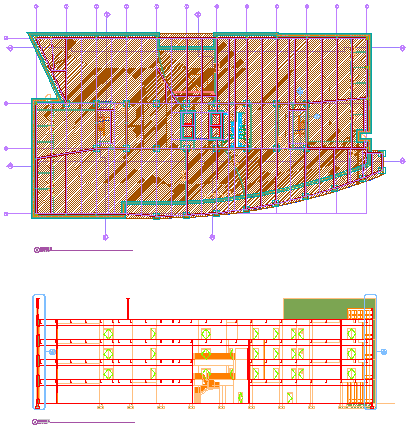
Pianta (in alto) e sezione dell'edificio (in basso)
- Sulla barra degli strumenti Accesso rapido, fare clic su .

- Fare clic sulla scheda Viste.
- Selezionare il disegno della vista nel quale si desidera inserire il richiamo di sezione, fare clic con il pulsante destro del mouse e scegliere Apri.
- Nelle Tavolozze degli strumenti, fare clic su
 (Proprietà), quindi selezionare Documento.
(Proprietà), quindi selezionare Documento. - Fare clic sulla tavolozza Richiami.
- Selezionare uno strumento Contrassegno di sezione.
In alternativa, è possibile scegliere

 e selezionare uno degli strumenti sezione.
e selezionare uno degli strumenti sezione. - Nell'area di disegno, specificare il primo punto della linea di sezione.
- Continuare ad aggiungere punti alla linea di sezione. Una volta completata la forma della linea di sezione, premere INVIO.
- Specificare la direzione della freccia del contrassegno di sezione.
- Nella casella sotto Nuovo nome di vista spazio modello immettere il nome per la nuova vista dello spazio modello contenente la sezione.
- Verificare che la casella Genera sezione/prospetto sia selezionata.
- Se si desidera aggiungere un numero di riferimento alla nuova vista dello spazio modello, selezionare Posiziona numero di riferimento.
- Selezionare la scala per la vista dello spazio modello.
- Impostare le proprietà del nuovo disegno vista. Nota: Per default, tutti i livelli, le costruzioni e le divisioni vengono preselezionate qui.
- Fare clic su Fine.
- Nell'area di disegno, selezionare il punto di inserimento della sezione creata. Nota: Sebbene il punto di inserimento venga selezionato nel disegno corrente, verrà usato nel disegno di destinazione nel quale verrà inserita la sezione finale. In questo modo è possibile controllare il punto di inserimento della sezione 2D senza aprire il disegno di destinazione. La posizione della sezione 2D può essere modificata in un momento successivo, quando si apre il disegno nel quale tale sezione è stata inserita e apportare la modifica direttamente in questo disegno.
Una volta inserita la vista dello spazio modello nel nuovo disegno della vista, i campi segnaposto nel contrassegno di sezione assumono l'aspetto di un punto interrogativo. Per risolverli, è necessario collocare la vista dello spazio modello in un foglio.